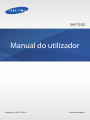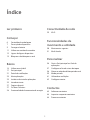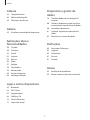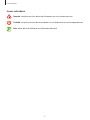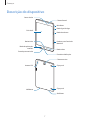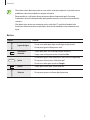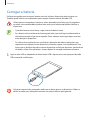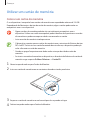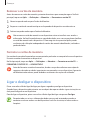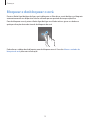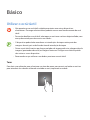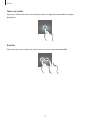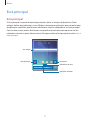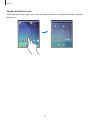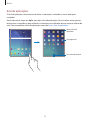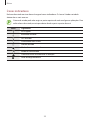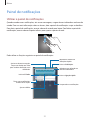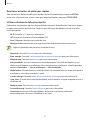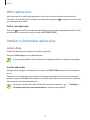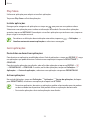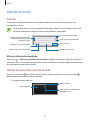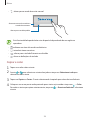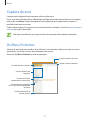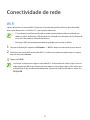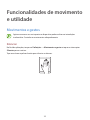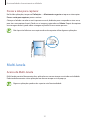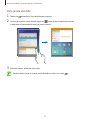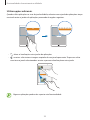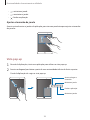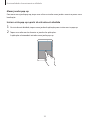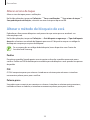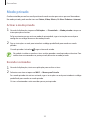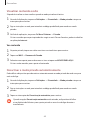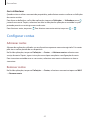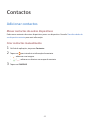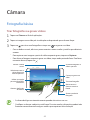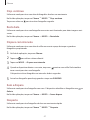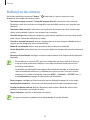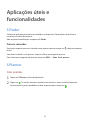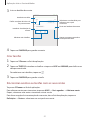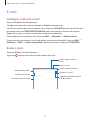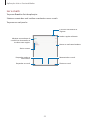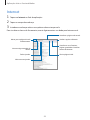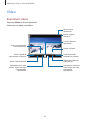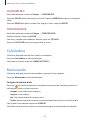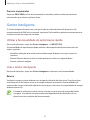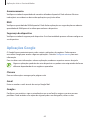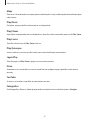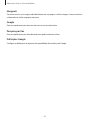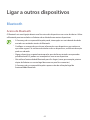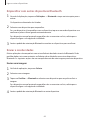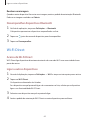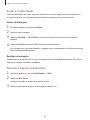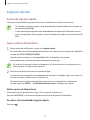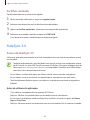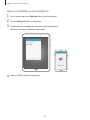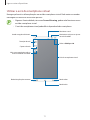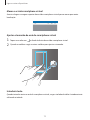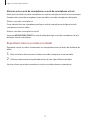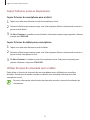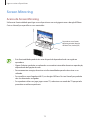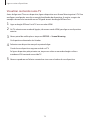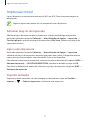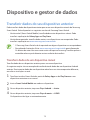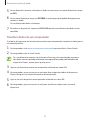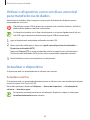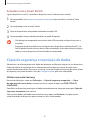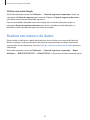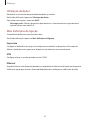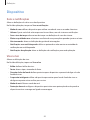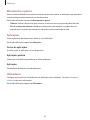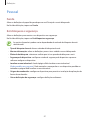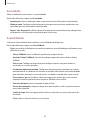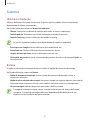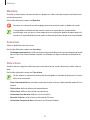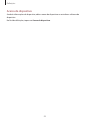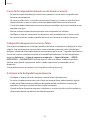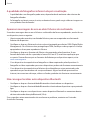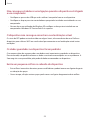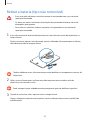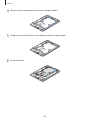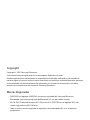Samsung SM-T550 Manual do usuário
- Categoria
- Celulares
- Tipo
- Manual do usuário

2
Índice
Ler primeiro
Começar
6 Conteúdo da embalagem
7 Descrição do dispositivo
9 Carregar a bateria
11 Utilizar um cartão de memória
12 Ligar e desligar o dispositivo
13 Bloquear e desbloquear o ecrã
Básico
14 Utilizar o ecrã táctil
17 Ecrã principal
21 Painel de notificações
23 Abrir aplicações
23 Instalar e desinstalar aplicações
25 Introduzir texto
27 Captura de ecrã
27 Os Meus Ficheiros
28 Funcionalidade de economia de energia
Conectividade de rede
29 Wi-Fi
Funcionalidades de
movimento e utilidade
30 Movimentos e gestos
31 Multi Janela
Personalizar
36 Gerir o Ecrã principal e o Ecrã de
aplicações
37 Configurar o fundo e tons de toque
38 Alterar o método de bloqueio de ecrã
39 Modo privado
41 Utilizadores múltiplos
42 Configurar contas
Contactos
43 Adicionar contactos
44 Importar e exportar contactos
44 Procurar contactos

Índice
3
Dispositivo e gestor de
dados
78 Transferir dados do seu dispositivo
anterior
80 Utilizar o dispositivo como um disco
amovível para transferência de dados
80 Actualizar o dispositivo
81 Cópia de segurança e reposição de
dados
82 Realizar um restauro de dados
Definições
83 Acerca das Definições
83 Ligações
85 Dispositivo
87 Pessoal
91 Sistema
Anexo
94 Resolução de problemas
99 Retirar a bateria (tipo não removível)
Câmara
45 Fotografia básica
46 Modos de fotografia
48 Definições da câmara
Galeria
49 Visualizar o conteúdo do dispositivo
Aplicações úteis e
funcionalidades
50 S Finder
50 S Planner
52 E-mail
54 Internet
55 Música
56 Vídeo
57 Relógio
58 Calculadora
58 Memorando
59 Gestor Inteligente
60 Aplicações Google
Ligar a outros dispositivos
63 Bluetooth
65 Wi-Fi Direct
67 Ligação rápida
68 SideSync 3.0
75 Screen Mirroring
77 Impressão móvel

4
Ler primeiro
Leia atentamente o presente manual antes de utilizar o dispositivo para assegurar uma utilização
segura e correcta.
•
As descrições baseiam-se nas definições padrão do dispositivo.
•
Dependendo da região, operadora ou software do dispositivo algum do conteúdo pode
diferir.
•
Conteúdo (conteúdo de alta qualidade) que requeira muita utilização da CPU e da RAM
irá afectar o desempenho geral do dispositivo. Aplicações relacionadas com o conteúdo
poderão não funcionar correctamente dependendo das especificações do dispositivo e do
ambiente em que está a ser usado.
•
A Samsung não se responsabiliza por problemas de desempenho causados por aplicações
de outros fornecedores que não a Samsung.
•
A Samsung não se responsabiliza por problemas de desempenho ou incompatibilidades
resultantes de configurações de registo editadas ou software de sistema operativo
modificado. A tentativa de personalização do sistema operativo pode resultar no mau
funcionamento do dispositivo ou das aplicações.
•
Software, fontes de som, fundos, imagens e outros conteúdos multimédia fornecidos
neste dispositivo são licenciados para uso limitado. A transferência e utilização destes
materiais para fins comerciais ou outros fins constituem uma infracção das leis dos direitos
de autor. Os utilizadores são inteiramente responsáveis pela utilização ilegal de conteúdos
multimédia.
•
As aplicações padrão fornecidas estão sujeitas a actualizações e podem deixar de ser
suportadas sem aviso prévio. No caso de ter dúvidas em relação a alguma aplicação
fornecida com o dispositivo, contacte um Centro de Assistência Samsung. Para aplicações
instaladas pelo utilizador, contacte a operadora.
•
Modificar o sistema operativo do dispositivo ou instalar softwares de origens não oficiais
pode resultar no mau funcionamento do dispositivo e corrupção ou perda de dados. Estas
acções são uma violação do seu contrato com a Samsung, o que invalidará a garantia.

Ler primeiro
5
Ícones indicadores
Atenção: situações possíveis de causar ferimentos em si ou noutras pessoas
Cuidado: situações possíveis de causar danos no seu dispositivo ou noutro equipamento
Nota: notas, dicas de utilização ou informação adicional

6
Começar
Conteúdo da embalagem
Verifique se na embalagem estão todos estes itens:
•
Dispositivo
•
Manual de consulta rápida
•
Os itens fornecidos com o dispositivo e todos os acessórios disponíveis podem diferir
dependendo da região ou operadora.
•
Os itens fornecidos foram criados apenas para o seu dispositivo, pelo que poderão ser
incompatíveis com outros dispositivos.
•
A aparência e especificações podem ser alteradas sem qualquer aviso prévio.
•
Poderá adquirir acessórios adicionais para o seu dispositivo num distribuidor oficial
Samsung. Certifique-se de que são compatíveis com o dispositivo antes de os adquirir.
•
Utilize apenas acessórios recomendados pela Samsung. O mau funcionamento
causado pelo uso de acessórios não aprovados não é coberto pelo serviço de garantia
•
A disponibilidade de todos os acessórios está dependente, exclusivamente, das
empresas fabricantes. Para obter mais informações sobre os acessórios disponíveis,
consulte o site web da Samsung.

Começar
7
Descrição do dispositivo
Ecrã táctil
Sensor de luz
Botão de aplicações
recentes
Botão início
Botão voltar
Entrada para auricular
Botão de volume
Botão ligar/desligar
Microfone
Câmara frontal
Entrada multifunções
Ranhura para Cartão de
Memória
Altifalante
Altifalante
Câmara traseira
Antena GPS
Clipe push
Clipe push

Começar
8
•
Não cubra a área da antena com as suas mãos ou outros objectos. Isto pode causar
problemas de conectividade ou esgotar a bateria.
•
Recomenda-se a utilização de um protector de ecrã aprovado pela Samsung.
Protectores de ecrã não aprovados pela podem causar o mau funcionamento dos
sensores.
•
Não deixe água entrar em contacto com o ecrã táctil. O ecrã táctil poderá não
funcionar correctamente em condições de muita humidade ou em contacto com
água.
Botões
Botão Função
Ligar/desligar
•
Prima sem soltar para ligar ou desligar o dispositivo.
•
Prima para ligar ou bloquear o ecrã.
Aplicações
recentes
•
Toque para abrir a lista de aplicações recentes.
•
Toque sem soltar para iniciar o ecrã dividido.
Início
•
Prima para ligar o ecrã enquanto o ecrã estiver bloqueado.
•
Prima para voltar para o Ecrã principal.
•
Prima sem soltar para iniciar o
Google
.
Voltar
•
Toque para voltar para o ecrã anterior.
Volume
•
Prima para ajustar o volume do dispositivo.

Começar
9
Carregar a bateria
Utilize o carregador para carregar a bateria antes de utilizar o dispositivo pela primeira vez.
Também pode utilizar um computador para carregar a bateria através do cabo USB.
Utilize apenas carregadores, baterias e cabos aprovados pela Samsung. Carregadores
ou cabos não recomendados podem fazer com que a bateria expluda ou danificar o
dispositivo.
•
Quando a bateria estiver fraca, surge o ícone de bateria vazia.
•
Se a bateria estiver totalmente descarregada, não é possível ligar imediatamente o
dispositivo quando o ligar ao carregador. Deixe a bateria recarregar alguns minutos
antes de ligar o dispositivo.
•
Se utilizar várias aplicações em simultâneo, aplicações de rede ou aplicações que
requeiram uma ligação a outro dispositivo, a bateria esgotar-se-á rapidamente. Para
evitar que se desligue da rede ou que o dispositivo se desligue durante a transferência
de dados, utilize estas aplicações sempre depois de carregar totalmente a bateria.
1
Ligue o cabo USB no adaptador de alimentação USB e ligue a parte mais pequena do cabo
USB na entrada multifunções.
A ligação incorrecta do carregador pode causar danos graves no dispositivo. Todos os
danos causados por utilização incorrecta não estão cobertos pela garantia.

Começar
10
2
Conecte o adaptador de alimentação USB na tomada eléctrica.
•
Pode utilizar o dispositivo enquanto este estiver a ser carregado. No entanto, o
carregamento poderá demorar mais tempo.
•
É possível que o ecrã táctil não funcione caso a alimentação recebida pelo dispositivo
durante o carregamento seja instável. Se isto acontecer, desligue o carregador do
dispositivo.
•
É possível que o dispositivo aqueça durante o carregamento. Esta situação é normal
e não deverá afectar a vida útil do dispositivo nem o seu desempenho. Caso a bateria
aqueça mais do que o normal, o carregador poderá deixar de carregar.
•
Caso o dispositivo não esteja a carregar adequadamente, leve o carregador e o
dispositivo a um Centro de Assistência Samsung.
3
Depois de o carregamento estar concluído, desligue o dispositivo do carregador. Em
primeiro lugar, desligue o carregador do dispositivo e só depois da tomada eléctrica.
Para economizar energia, desligue o carregador da tomada quando não estiver em uso.
O carregador não possui um interruptor para ligar/desligar, pelo que deve desligá-lo da
tomada eléctrica quando não estiver em uso, de maneira a poupar energia. O carregador
deve ficar próximo da tomada eléctrica e com fácil acesso quando está a carregar.
Reduzir o consumo da bateria
O seu dispositivo dispõe de opções que o ajudam a economizar a energia da bateria. Ao
personalizar estas opções e desactivando funções em segundo plano, poderá utilizar o seu
dispositivo por mais tempo entre carregamentos:
•
Optimize o dispositivo utilizando o Gestor inteligente.
•
Quando não estiver a utilizar o dispositivo, altere para o modo de suspensão, premindo o
Botão ligar/desligar.
•
Feche todas as aplicações desnecessárias utilizando o gestor de tarefas.
•
Desactive a funcionalidade Bluetooth.
•
Desactive a funcionalidade Wi-Fi.
•
Desactive a sincronização automática das aplicações.
•
Reduza a duração da luz de fundo.
•
Diminua o brilho do ecrã.

Começar
11
Utilizar um cartão de memória
Colocar um cartão de memória
O seu dispositivo é compatível com cartões de memória com capacidade máxima de 128 GB.
Dependendo do fabricante e do tipo de cartão de memória, alguns cartões podem não ser
compatíveis com o seu dispositivo.
•
Alguns cartões de memória poderão não ser totalmente compatíveis com o
dispositivo. Utilizar um cartão incompatível poderá danificar o dispositivo ou o cartão
de memória ou pode corromper os dados armazenados no cartão.
•
Insira o cartão de memória virado para cima.
•
O dispositivo suporta apenas cartões de memória com a estrutura de ficheiros do tipo
FAT e exFAT. Caso insira um cartão formatado de outra forma, o dispositivo pede que
volte a formatar o cartão de memória.
•
Guardar e apagar frequentemente dados reduz o tempo de vida do cartão de
memória.
•
Ao inserir um cartão de memória no dispositivo, o directório de ficheiros do cartão de
memória surge na pasta
Os Meus Ficheiros
→
Cartão SD
.
1
Abra a tampa da ranhura para Cartão de Memória.
2
Insira um cartão de memória com os contactos dourados virados para baixo.
3
Empurre o cartão de memória na ranhura até que ele se prenda no lugar.
4
Feche a tampa da ranhura para Cartão de Memória.

Começar
12
Remover o cartão de memória
Antes de remover o cartão de memória, primeiro desactive-o para remoção segura. No Ecrã
principal, toque em
Aplic.
→
Definições
→
Memória
→
Desmontar o cartão SD
.
1
Abra a tampa da ranhura para Cartão de Memória.
2
Empurre o cartão de memória até que se desprenda do dispositivo e então retire-o.
3
Feche a tampa da ranhura para Cartão de Memória.
Não remova o cartão de memória se o dispositivo estiver a transferir ou a aceder a
informação. Ao fazê-lo poderá causar a perda de dados ou a sua corrupção ou danificar
o cartão de memória ou o dispositivo. A Samsung não é responsável pelas perdas
resultantes da utilização inadequada de cartões de memória danificados, incluindo a
perda de dados.
Formatar o cartão de memória
Um cartão de memória formatado num computador pode não ser compatível com o dispositivo.
Formate o cartão de memória no dispositivo.
No Ecrã principal, toque em
Aplic.
→
Definições
→
Memória
→
Formatar o cartão SD
→
FORMATAR O CARTÃO SD
→
APAGAR TUDO
.
Antes de formatar o cartão de memória, lembre-se que deve efectuar uma cópia de
segurança de todos os dados importantes armazenados no seu dispositivo. A garantia
do fabricante não cobre a perda de dados resultantes das acções do utilizador.
Ligar e desligar o dispositivo
Prima sem soltar o Botão ligar/desligar por alguns segundos para ligar o dispositivo.
Quando ligar o dispositivo pela primeira vez ou depois de repor os dados siga as instruções no
ecrã para configurar o seu dispositivo.
Para desligar o dispositivo, prima sem soltar o Botão ligar/desligar e toque em
Desligar
.
Respeite todos os avisos e informações dadas por pessoal autorizado quando se
encontrar em áreas onde o uso de dispositivos sem fios é restrito, tal como aviões e
hospitais.

Começar
13
Bloquear e desbloquear o ecrã
Premir o Botão ligar/desligar desliga o ecrã e bloqueia-o. Além disso, o ecrã desliga-se e bloqueia
automaticamente se o dispositivo não for utilizado por um período de tempo específico.
Para desbloquear o ecrã, prima o Botão ligar/desligar ou o Botão início e gire o seu dedo em
qualquer direcção dentro da área de desbloqueio do ecrã.
Pode alterar o código de desbloqueio para desbloquear o ecrã. Consulte Alterar o método de
bloqueio de ecrã para mais informação.

14
Básico
Utilizar o ecrã táctil
•
Não permita que o ecrã táctil estabeleça contacto com outros dispositivos
electrónicos. Descargas electrostáticas poderão causar mau funcionamento do ecrã
táctil.
•
Para evitar danificar o ecrã táctil, não toque no ecrã com nenhum objecto afiado, nem
exerça demasiada pressão com os seus dedos.
•
O dispositivo poderá não reconhecer as introduções de toque muito perto das
margens do ecrã, pois estão fora da área de introdução de toque.
•
Deixar o ecrã táctil inactivo por longos períodos de tempo pode criar sobreposição de
imagens (queimadura do ecrã) ou imagens fantasma. Desligue o ecrã táctil quando
não estiver a usar o dispositivo.
•
Recomenda-se que utilize os seus dedos para tocar no ecrã táctil.
Tocar
Para abrir uma aplicação, para seleccionar um item do menu, para premir um botão no ecrã ou
para introduzir um caracter utilizando o teclado no ecrã, toque com um dedo.

Básico
15
Tocar sem soltar
Toque sem soltar num item ou no ecrã por mais de 2 segundos para aceder às opções
disponíveis.
Arrastar
Para mover um ícone, toque sem soltar e arraste-o para a posição pretendida.

Básico
16
Duplo toque
Toque duas vezes numa página web ou imagem para aumentar o zoom. Toque duas vezes
novamente para voltar.
Deslizar
Deslize para a esquerda ou direita no Ecrã principal ou no Ecrã de aplicações para ver outro
painel. Deslize para cima ou para baixo através de uma página web ou uma lista de itens, tal
como os contactos.
Afastar e juntar
Afaste os dedos numa página web, mapa ou imagem para aumentar uma parte. Belisque para
diminuir o zoom.

Básico
17
Ecrã principal
Ecrã principal
O Ecrã principal é o ponto de partida para aceder a todas as funções do dispositivo. Exibe
widgets, atalhos para aplicações e mais. Widgets são pequenas aplicações que iniciam funções
de aplicações específicas para fornecer informações e acesso adequado no seu Ecrã principal.
Para visualizar outros painéis, deslize para a esquerda ou para a direita ou toque em um dos
indicadores do ecrã na parte inferior do ecrã. Para personalizar o Ecrã principal consulte Gerir o
Ecrã principal.
Um widget
Uma pastaUma aplicação
Indicadores de ecrã
Aplicações favoritas

Básico
18
Opções do Ecrã principal
No Ecrã principal, toque sem soltar numa área vazia ou aproxime os dedos para aceder às opções
disponíveis.

Básico
19
Ecrã de aplicações
O Ecrã de aplicações mostra ícones de todas as aplicações, incluindo as novas aplicações
instaladas.
No Ecrã principal, toque em
Aplic.
para abrir o Ecrã de aplicações. Para visualizar outros painéis,
deslize para a esquerda ou para a direita ou seleccione um indicador do ecrã na parte inferior do
ecrã. Para personalizar o Ecrã de aplicações, consulte Gerir o Ecrã de aplicações.
Editar o Ecrã de
aplicações.
Uma aplicação
Um indicador do ecrã

Básico
20
Ícones indicadores
Na barra de estado no cimo do ecrã surgem ícones indicadores. Os ícones listados na tabela
abaixo são os mais comuns.
A barra de estado pode não surgir na parte superior do ecrã em algumas aplicações. Para
exibir a barra de estado, arraste para baixo desde a parte superior do ecrã.
Ícone Significado
Wi-Fi ligado
Bluetooth activado
GPS activado
Sincronizado com a web
Alarme activado
Modo silencioso activado
Modo de voo activado
Ocorreu um erro ou aconselha-se atenção
Nível de carga da bateria
A página está carregando...
A página está carregando...
A página está carregando...
A página está carregando...
A página está carregando...
A página está carregando...
A página está carregando...
A página está carregando...
A página está carregando...
A página está carregando...
A página está carregando...
A página está carregando...
A página está carregando...
A página está carregando...
A página está carregando...
A página está carregando...
A página está carregando...
A página está carregando...
A página está carregando...
A página está carregando...
A página está carregando...
A página está carregando...
A página está carregando...
A página está carregando...
A página está carregando...
A página está carregando...
A página está carregando...
A página está carregando...
A página está carregando...
A página está carregando...
A página está carregando...
A página está carregando...
A página está carregando...
A página está carregando...
A página está carregando...
A página está carregando...
A página está carregando...
A página está carregando...
A página está carregando...
A página está carregando...
A página está carregando...
A página está carregando...
A página está carregando...
A página está carregando...
A página está carregando...
A página está carregando...
A página está carregando...
A página está carregando...
A página está carregando...
A página está carregando...
A página está carregando...
A página está carregando...
A página está carregando...
A página está carregando...
A página está carregando...
A página está carregando...
A página está carregando...
A página está carregando...
A página está carregando...
A página está carregando...
A página está carregando...
A página está carregando...
A página está carregando...
A página está carregando...
A página está carregando...
A página está carregando...
A página está carregando...
A página está carregando...
A página está carregando...
A página está carregando...
A página está carregando...
A página está carregando...
A página está carregando...
A página está carregando...
A página está carregando...
A página está carregando...
A página está carregando...
A página está carregando...
A página está carregando...
A página está carregando...
A página está carregando...
-
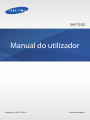 1
1
-
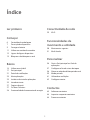 2
2
-
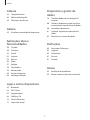 3
3
-
 4
4
-
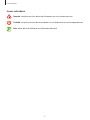 5
5
-
 6
6
-
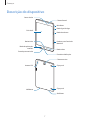 7
7
-
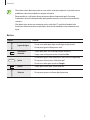 8
8
-
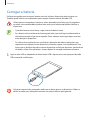 9
9
-
 10
10
-
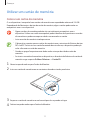 11
11
-
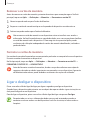 12
12
-
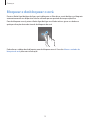 13
13
-
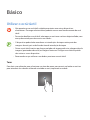 14
14
-
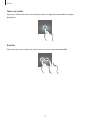 15
15
-
 16
16
-
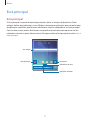 17
17
-
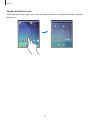 18
18
-
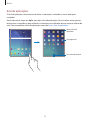 19
19
-
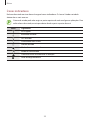 20
20
-
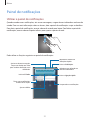 21
21
-
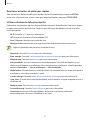 22
22
-
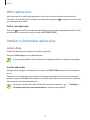 23
23
-
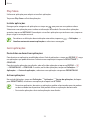 24
24
-
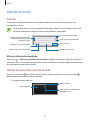 25
25
-
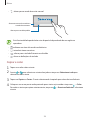 26
26
-
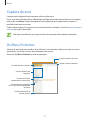 27
27
-
 28
28
-
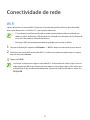 29
29
-
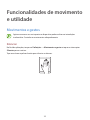 30
30
-
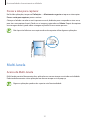 31
31
-
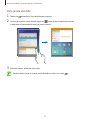 32
32
-
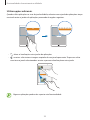 33
33
-
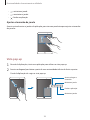 34
34
-
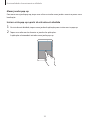 35
35
-
 36
36
-
 37
37
-
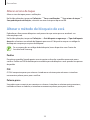 38
38
-
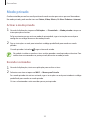 39
39
-
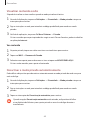 40
40
-
 41
41
-
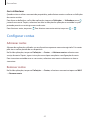 42
42
-
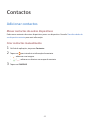 43
43
-
 44
44
-
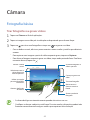 45
45
-
 46
46
-
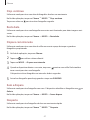 47
47
-
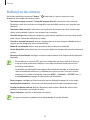 48
48
-
 49
49
-
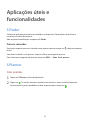 50
50
-
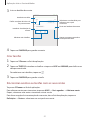 51
51
-
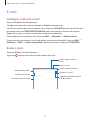 52
52
-
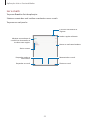 53
53
-
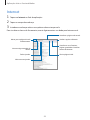 54
54
-
 55
55
-
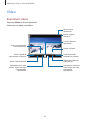 56
56
-
 57
57
-
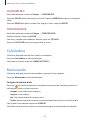 58
58
-
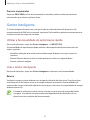 59
59
-
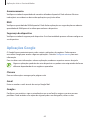 60
60
-
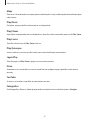 61
61
-
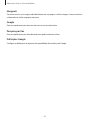 62
62
-
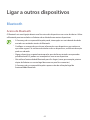 63
63
-
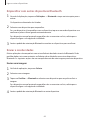 64
64
-
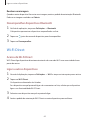 65
65
-
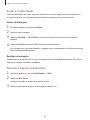 66
66
-
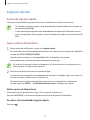 67
67
-
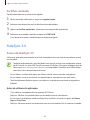 68
68
-
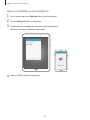 69
69
-
 70
70
-
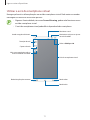 71
71
-
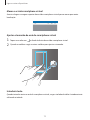 72
72
-
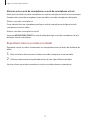 73
73
-
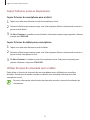 74
74
-
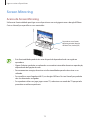 75
75
-
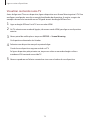 76
76
-
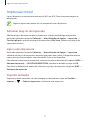 77
77
-
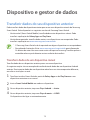 78
78
-
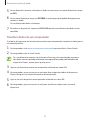 79
79
-
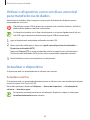 80
80
-
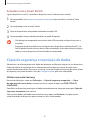 81
81
-
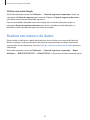 82
82
-
 83
83
-
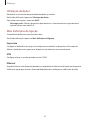 84
84
-
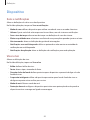 85
85
-
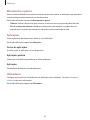 86
86
-
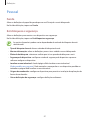 87
87
-
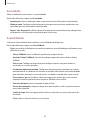 88
88
-
 89
89
-
 90
90
-
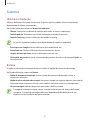 91
91
-
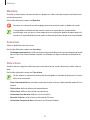 92
92
-
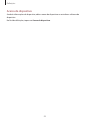 93
93
-
 94
94
-
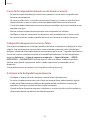 95
95
-
 96
96
-
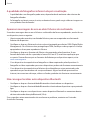 97
97
-
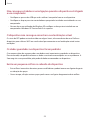 98
98
-
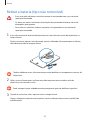 99
99
-
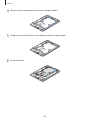 100
100
-
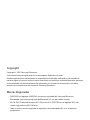 101
101
Samsung SM-T550 Manual do usuário
- Categoria
- Celulares
- Tipo
- Manual do usuário
Artigos relacionados
-
Samsung SM-T555 Manual do usuário
-
Samsung SM-T555 Manual do usuário
-
Samsung SM-P550 Manual do usuário
-
Samsung SM-A700F Manual do usuário
-
Samsung SM-A500FU Manual do usuário
-
Samsung SM-A700H Manual do usuário
-
Samsung SM-T555 Manual do usuário
-
Samsung SM-P550 Manual do usuário
-
Samsung SM-N915FY Manual do usuário
-
Samsung GT-B9150 Manual do usuário